Giáo án powerpoint tin học 7 kì 2 cánh diều
Giáo án powerpoint hay còn gọi là giáo án điện tử, bài giảng điện tử, giáo án trình chiếu. Dưới đây là bộ giáo án powerpoint tin học 7 kì 2 sách cánh diều. Giáo án được thiết kế theo phong cách hiện đại, đẹp mắt để tạo hứng thú học tập cho học sinh. Với tài liệu này, hi vọng việc dạy môn tin học 7 cánh diều của thầy cô sẽ nhẹ nhàng hơn
Click vào ảnh dưới đây để xem giáo án rõ

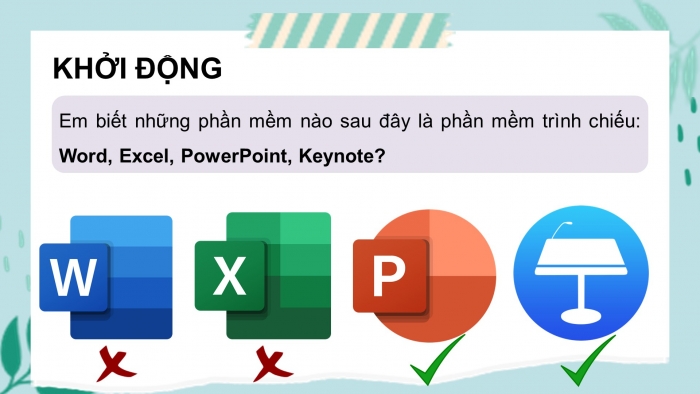





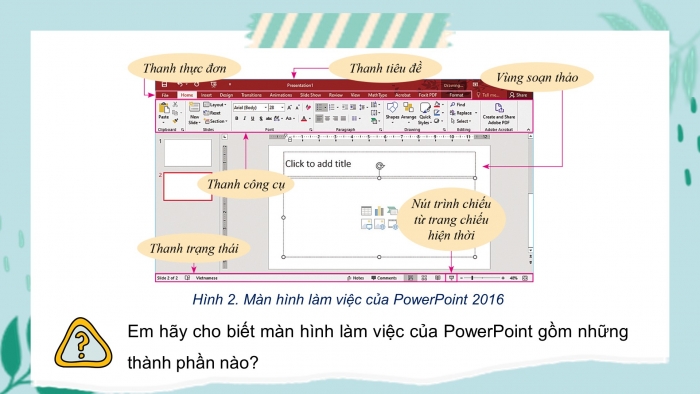



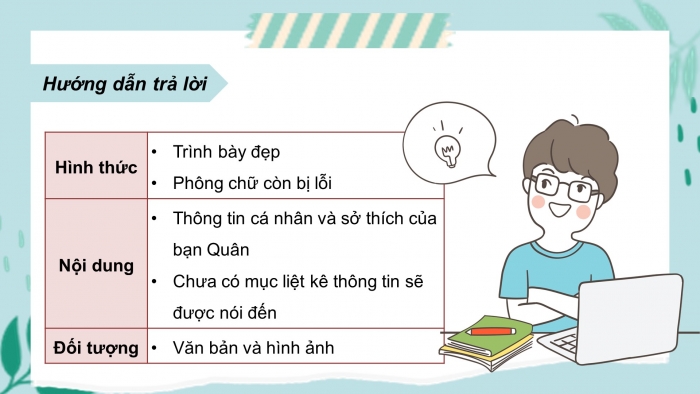
Xem video về mẫu Giáo án powerpoint tin học 7 kì 2 cánh diều
Phần trình bày nội dung giáo án
I. GIÁO ÁN WORD TIN HỌC 7 CÁNH DIỀU KÌ 2
Ngày soạn:…/…/…
Ngày dạy:…/…/…
BÀI 12: TẠO BÀI TRÌNH CHIẾU
(1 tiết)
- MỤC TIÊU
- Mục tiêu
Sau bài học này, HS sẽ:
- Nhận biết được một số lợi ích cơ bản của phần mềm trình chiếu.
- Biết tạo bài trình chiếu có tiêu đề, theo cấu trúc phân cấp.
- Năng lực
- Năng lực chung:
- Tự chủ và tự học: biết lắng nghe và chia sẻ ý kiến cá nhân với bạn, nhóm và GV. Tích cực tham gia các hoạt động trong lớp.
- Giao tiếp và hợp tác: có thói quen trao đổi, giúp đỡ nhau trong học tập; biết cùng nhau hoàn thành nhiệm vụ học tập theo sự hướng dẫn của thầy cô.
- Giải quyết vấn đề và sáng tạo: biết phối hợp với bạn bè khi làm việc nhóm, có sáng tạo khi tham gia các hoạt động tin học.
- Năng lực riêng:
- Ứng dụng công nghệ thông tin trong học tập.
- Phát triển năng lực tư duy, năng lực khái quát.
- Bước đầu biết cách xây dựng dự án ở mức đơn giản để giải quyết một vấn đề.
- Phẩm chất
- Có ý thức trách nhiệm đối với việc sử dụng thông tin.
- Có thái độ hợp tác khi làm việc nhóm.
- THIẾT BỊ DẠY HỌC VÀ HỌC LIỆU
- Đối với giáo viên
- SGK, SGV, SBT Tin học 7.
- Máy tính, máy chiếu.
- Tranh ảnh liên quan đến bài học.
- Một bài trình chiếu mẫu.
- Đối với học sinh
- SGK, SBT Tin học 7.
III. TIẾN TRÌNH DẠY HỌC
- HOẠT ĐỘNG KHỞI ĐỘNG
- Mục tiêu: HS nhận biết một số phần mềm trình chiếu thông dụng và gợi HS nhớ lại những điều đã làm được với phần mềm trình chiếu.
- Nội dung: GV trình bày vấn đề; HS đọc thông tin và trả lời câu hỏi.
- Sản phẩm học tập: HS trả lời được câu hỏi Khởi động.
- Tổ chức thực hiện:
Bước 1: GV chuyển giao nhiệm vụ học tập
- GV nêu câu hỏi: Em biết những phần mềm nào sau đây là phần mềm trình chiếu: Word, Excel, PowerPoint, Keynote?
Em đã làm được những gì với phần mềm trình chiếu mà em biết?
Bước 2: HS thực hiện nhiệm vụ học tập
- HS trả lời câu hỏi
- GV hướng dẫn, hỗ trợ HS (nếu cần thiết).
Bước 3: Báo cáo kết quả hoạt động và thảo luận
- GV mời đại diện HS trả lời câu hỏi:
+ Em biết phần mềm PowerPoint và Keynote là phần mềm trình chiếu.
+ Với phần mềm trình chiếu, em đã tạo các bài thuyết trình để giới thiệu hoặc thuyết trình về một chủ đề nào đó.
- GV mời HS khác lắng nghe, nhận xét, bổ sung.
Bước 4: Đánh giá kết quả, thực hiện nhiệm vụ học tập
- GV đánh giá, nhận xét, chuẩn kiến thức.
- GV dẫn dắt HS vào bài học: Ngoài phần mềm soạn thảo văn bản và phần mềm trang tính, phần mềm trình chiếu cũng là một công cụ rất bổ ích giúp đỡ các em trong học tập. Để tìm hiểu xem phần mềm trình chiếu là gì và các thao tác với phần mềm trình chiếu ra sao, chúng ta sẽ cùng nhau đi tìm hiểu trong bài học ngày hôm nay – Bài 12: Tạo bài trình chiếu
- HOẠT ĐỘNG HÌNH THÀNH KIẾN THỨC
Hoạt động 1: Giới thiệu phần mềm trình chiếu
- Mục tiêu: Thông qua hoạt động, HS bước đầu làm quen với phần mềm trình chiuees
- Nội dung: GV trình bày vấn đề; HS đọc thông tin SGK.67, 68 và trả lời câu hỏi.
- Sản phẩm học tập: HS nêu và ghi được vào vở các phần mềm trình chiếu phổ biến hiện nay, khái niệm phần mềm trình chiếu, màn hình làm việc của phần mềm trình chiếu.
- Tổ chức hoạt động:
HOẠT ĐỘNG CỦA GV – HS | DỰ KIẾN SẢN PHẨM |
Bước 1: GV chuyển giao nhiệm vụ - GV yêu cầu HS quan sát hình 1, đọc thông mục 1 – SGK tr.67 kết hợp với những kiến thức đã tìm hiểu: Em hãy cho biết: + Khái niệm của phần mềm trình chiếu. + Chức năng của phần mềm trình chiếu. + Kể tên một số phần mềm trình chiếu phổ biến. - GV gọi lên bảng 1 HS và yêu cầu: Em hãy khởi động phần mềm PowerPoint và chỉ ra một số menu chính trên giao diện phần mềm. - GV chiếu Hình 2: Màn hình làm việc của PowerPoint 2016 để HS quan sát: Bước 2: HS thực hiện nhiệm vụ học tập - HS đọc thông tin mục 1, quan sát Hình 1, Hình 2 – SGK.67, 68 và trả lời câu hỏi. - GV hướng dẫn, theo dõi, hỗ trợ HS nếu cần Bước 3: Báo cáo kết quả hoạt động và thảo luận - GV mời đại diện HS trả lời câu hỏi - GV mời HS khác nhận xét, bổ sung. Bước 4: Đánh giá kết quả, thực hiện nhiệm vụ học tập - GV đánh giá, nhận xét, chuẩn kiến thức. - GV chuyển sang nội dung mới. | 1. Giới thiệu phần mềm trình chiếu - Khái niệm: là một phần mềm máy tính được sử dụng để trình bày chiếu thông tin. - Chức năng: + Tạo bài trình chiếu sinh động. + Kết hợp văn bản, hình vẽ, hình ảnh, video trong bài trình bày. + Trình chiếu bài trình bày lên màn hình máy chiếu. - Một số phần mềm trình chiếu phổ biến: PowerPoint Keynote OpenOffice.org Impress Google Presentation - Màn hình làm việc gồm: + Thanh tiêu đề. + Thanh thực đơn. + Thanh công cụ + Thanh trạng thái + Bên trái hiện danh sách các trang chiếu của bài trình chiếu + Vùng soạn thảo hiển thị trang chiếu đang được chọn |
II. GIÁO ÁN POWERPOINT TIN HỌC 7 CÁNH DIỀU KÌ 2
CHÀO MỪNG CÁC EM ĐẾN VỚI BUỔI HỌC NGÀY HÔM NAY!
KHỞI ĐỘNG
Em biết những phần mềm nào sau đây là phần mềm trình chiếu: Word, Excel, PowerPoint, Keynote?
BÀI 12.
TẠO BÀI TRÌNH CHIẾU
NỘI DUNG BÀI HỌC
- Giới thiệu phần mềm trình chiếu
Quan sát hình 1, đọc thông mục 1 – SGK tr.67 kết hợp với những kiến thức đã tìm hiểu: Em hãy cho biết:
Khái niệm của phần mềm trình chiếu.
Chức năng của phần mềm trình chiếu.
Kể tên một số phần mềm trình chiếu phổ biến.
Hình 1. Một số phần mềm trình chiếu
- KHÁI NIỆM: là một phần mềm máy tính được sử dụng để trình bày chiếu thông tin.
- CHỨC NĂNG: tạo bài trình chiếu sinh động, kết hợp hình vẽ, video trong bản trình bày, trình chiếu bản trình bày lên máy chiếu.
- Giới thiệu phần mềm trình chiếu
- Một số phần mềm trình chiếu thông dụng:
PowerPoint
Keynote
OpenOffice.org Impress
Google Presentation
Em hãy cho biết màn hình làm việc của PowerPoint gồm những thành phần nào?
- Màn hình làm việc của PowerPoint bao gồm:
Thanh tiêu đề | Bên trái hiện danh sách các trang chiếu của bài trình chiếu |
Thanh thực đơn | |
Thanh công cụ | Vùng soạn thảo hiển thị trang chiếu đang được chọn
|
Thanh trạng thái |
- Bài trình chiếu và nội dung trang trình chiếu
Bạn Quân đã tạo một bài trình chiếu bằng PowerPoint giới thiệu về bản thân (Hình 3). Hãy nhận xét bài trình chiếu của bạn Quân theo các gợi ý sau:
Hình thức trình bày có đẹp không?
Bài trình bày gồm những nội dung nào? Có đầy đủ thông tin không?
Có những đối tượng nào trên trang chiếu?
Hướng dẫn trả lời
Hình thức | • Trình bày đẹp • Phông chữ còn bị lỗi |
Nội dung | • Thông tin cá nhân và sở thích của bạn Quân • Chưa có mục liệt kê thông tin sẽ được nói đến |
Đối tượng | • Văn bản và hình ảnh |
THẢO LUẬN NHÓM
Đọc thông tin mục 2 – SGK tr.68, 69, và trả lời câu hỏi:
- Nhóm 1: Trong một bài trình chiếu sẽ gồm các thành phần nào? Các đối tượng hiển thị trong trang chiếu thường là gì? Các bài trình chiếu thường được ứng dụng như thế nào trong cuộc sống hàng ngày?
- Nhóm 2: Nêu cấu trúc của một bài trình chiếu và trang chiếu. Nội dung trong bài trình chiếu cần được trình bày như thế nào?
Bài thuyết trình gồm các trang trình chiếu được đánh số thứ tự từ 1 cho đến trang cuối cùng.
Đối tượng: văn bản, hình ảnh, tệp âm thanh,…
- Một số ứng dụng của bài trình chiếu trong đời sống:
Cấu trúc của bài trình chiếu
Trang tiêu đề
- Trang đầu tiên
- Chứa tên bài, tác giả
Trang nội dung
- Liệt kê nội dung
- Các ý chính của bài
- Trình bày ngắn gọn
Trang kết thúc
- Lời cảm ơn
Luyện tập
Khoanh tròn vào đáp án đặt trước câu trả lời đúng:
Câu 1. Phần mềm nào dưới đây là phần mềm trình chiếu?
- Microsoft Word
- Microsoft Excel
- Microsoft PowerPoint
- Microsoft Edge
Câu 2. Trang chiếu được sử dụng để giới thiệu tên bài, tên chủ đề, tác giả được gọi là:
- Trang tiêu đề
- Trang liệt kê nội dung chính
- Trang nội dung
- Trang trình bày
Câu 3. Bài trình chiếu thường được sử dụng ở đâu?
- Trường học
- Hội nghị, hội thảo
- Các buổi giới thiệu sản phẩm
- Cả A, B, C đều đúng
Câu 4. Phần mềm trình chiếu có chức năng:
- Tạo bài trình chiếu sinh động
- Tạo trang tính
- Soạn thảo văn bản
- Truy cập Internet
Câu 5. Kể tên các đối tượng xuất hiện trong trang chiếu sau:
- Văn bản và video.
- Văn bản và hình ảnh.
- Hình ảnh và biểu đồ
- Văn bản và biểu đồ
Em hãy sử dụng phần mềm PowerPoint tạo bài trình chiếu tương ứng như ở Hình 3. Sau đó bổ sung sau trang tiêu đề một trang chiếu giới thiệu các nội dung chính của bài trình bày gồm: thông tin cá nhân, thành tích, sở thích.
GỢI Ý
- Các em thêm một số trang trình bày với các nội dung sau:
Tiêu đề trang trình chiếu: Nội dung trình bày
Nội dung trang trình chiếu
Thông tin cá nhân
Thành tích
Sở thích
VẬN DỤNG
Em hãy chuẩn bị một số hình ảnh hoặc video để đưa vào các trang chiếu mà em đã bổ sung ở phần Luyện tập.
HƯỚNG DẪN VỀ NHÀ
- Ôn lại kiến thức đã học.
- Hoàn thành bài tập phần Câu hỏi tự kiểm tra – SGK tr.69
- Đọc và tìm hiểu trước Bài 13: Thực hành định dạng trang chiếu.

Hệ thống có đủ tài liệu:
=> Có thể chọn nâng cấp VIP với phí là 1050k để tải tất cả tài liệu ở trên
- Chỉ gửi 500k. Tải về dùng thực tế, 1 ngày sau mới gửi số còn lại.
Cách tải hoặc nâng cấp:
- Bước 1: Chuyển phí vào STK: 1214136868686 - cty Fidutech - MB(QR)
- Bước 2: Nhắn tin tới Zalo Fidutech - nhấn vào đây để thông báo và nhận tài liệu
GIÁO ÁN WORD LỚP 7 - SÁCH CÁNH DIỀU
Soạn giáo án Toán 7 cánh diều cả năm
Giáo án Ngữ văn 7 cánh diều cả năm
Soạn giáo án Thể dục 7 cánh diều theo công văn mới nhất
Soạn giáo án Công dân 7 cánh diều theo công văn mới nhất
Soạn giáo án Khoa học tự nhiên 7 cánh diều theo công văn mới nhất
Soạn giáo án Vật lí 7 cánh diều theo công văn mới nhất
Soạn giáo án Hoá học 7 cánh diều theo công văn mới nhất
Soạn giáo án Sinh học 7 cánh diều theo công văn mới nhất
Soạn giáo án Công nghệ 7 cánh diều theo công văn mới nhất
Soạn giáo án Tin học 7 cánh diều theo công văn mới nhất
Soạn giáo án Lịch sử 7 cánh diều theo công văn mới nhất
Soạn giáo án Địa lí 7 cánh diều theo công văn mới nhất
Soạn giáo án Mĩ thuật 7 cánh diều theo công văn mới nhất
Soạn giáo án Hoạt động trải nghiệm, hướng nghiệp 7 cánh diều theo công văn mới nhất

